vue bot ui
vent to toggle & close the board manually
개인 프로젝트를 위해 빌드했지만 누군가가 필요하다고 생각하는 만큼 많은 옵션을 가져오려고 노력했으니 마음껏 사용해 보세요.
데모 페이지가 곧 제공될 예정입니다.
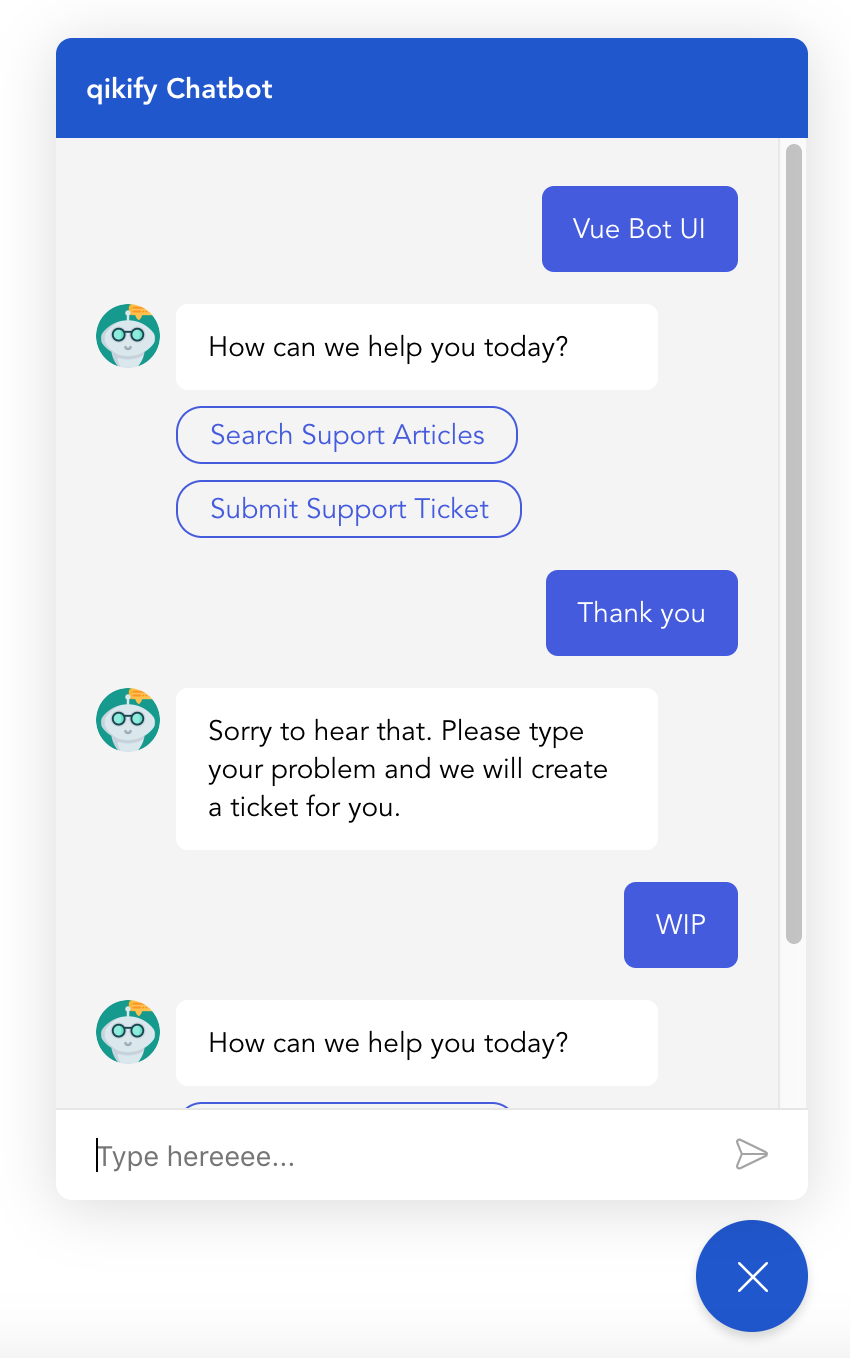
npm install vue-bot-ui
// or
yarn add vue-bot-ui구성요소 가져오기 및 등록
import { VueBotUI } from 'vue-bot-ui'
export default {
components : {
VueBotUI ,
} ,
...
}그리고 그것을 사용하십시오 :
< VueBotUI
: messages = " data "
: options = " botOptions "
@ msg-send = " messageSendHandler "
/> data ( ) {
return {
data : [ ] , // See Data example below
botOptions : {
// See the list of options below
}
}
} 구성 요소에서 사용할 수 있는 소품 목록:
| 이름 | 유형 | 기본 | 설명 |
|---|---|---|---|
messages | 정렬 | [] | 필수의 . 메시지 데이터 |
options | 물체 | 아래를 참조하세요 | UI를 맞춤설정하는 몇 가지 옵션 |
bot-typing | 부울 | 거짓 | true 인 경우 봇 입력 표시기가 표시됩니다. |
input-disable | 부울 | 거짓 | true 이면 메시지 입력이 비활성화됩니다. |
is-open | 부울 | 거짓 | true 인 경우 보드는 init에서 열립니다. |
open-delay | 숫자 | 한정되지 않은 | init에서 열기 전 지연 시간(ms)입니다. true 되려면 is-open 필요합니다. |
UI를 사용자 정의하는 데 사용 가능한 옵션 목록:
| 이름 | 유형 | 기본 | 설명 |
|---|---|---|---|
botTitle | 끈 | '챗봇' | 보드 헤더에 표시될 봇 이름 |
colorScheme | 끈 | '#1b53d0' | 버블버튼 및 보드 헤더의 배경색 |
textColor | 끈 | '#fff' | 풍선 버튼 아이콘 및 보드 헤더 제목 색상 |
bubbleBtnSize | 숫자 | 56 | 풍선 버튼 크기(px) |
animation | 부울 | 진실 | 버블 버튼 아이콘 및 보드 표시 애니메이션을 비활성화하려면 false 로 설정하세요. |
boardContentBg | 끈 | '#fff' | 보드 메시지 상자의 배경색 |
botAvatarSize | 숫자 | 32 | 봇 아바타 크기(px) |
botAvatarImg | 끈 | 'http://placehold.it/200x200' | 아바타 이미지 |
msgBubbleBgBot | 끈 | '#f0f0f0' | Bot 메시지의 배경색 |
msgBubbleColorBot | 끈 | '#000' | Bot 메시지의 텍스트 색상 |
msgBubbleBgUser | 끈 | '#4356e0' | 사용자 메시지의 배경색 |
msgBubbleColorUser | 끈 | '#fff' | 사용자 메시지의 텍스트 색상 |
inputPlaceholder | 끈 | '메시지' | 메시지 입력을 위한 자리 표시자 |
inputDisableBg | 끈 | '#fff' | 비활성화된 입력의 배경색, opacity: 0.2 |
inputDisablePlaceholder | 끈 | null | 비활성화된 입력에 대한 자리 표시자 메시지 |
봇 API를 통합하려면 이 부분이 필요하기 때문에 알아야 할 가장 중요한 부분입니다. 예제가 필요하면 내 App.vue 파일을 살펴보세요.
| 이름 | 매개변수 | 설명 |
|---|---|---|
init | 보드가 열릴 때마다 화재가 발생합니다. | |
msg-send | 값(객체) | 사용자가 보내기를 누르거나 옵션을 선택하면 실행됩니다. |
destroy | 보드가 닫힐 때 화재 발생 |
msg-send 사용하여 사용자로부터 메시지를 받고 봇 API에 대한 요청을 트리거합니다.
트리거 이벤트:
| 이름 | 설명 |
|---|---|
botui-open | 보드를 열려면 |
botui-close | 보드를 닫으려면 |
botui-toggle | 보드 열기/닫기를 전환하려면 |
일반적인 패턴/예제 데이터:
const messages = [
{
agent : 'bot' , // Required. 'bot' or 'user'
type : 'text' , // Required. Bubble message component type: 'text' / 'button'
text : 'Hello. How can I help you' , // Required. The message
disableInput : false , // Disable message input or not
...
} ,
{
agent : 'user' ,
type : 'text' , // always
text : 'I need a new laptop' ,
} ,
...
]구성 요소 목록:
이 패키지에서 지원하는 현재 구성 요소, 파일 경로: components/MessageBubble/..
type: 'text' {
agent : 'bot' ,
type : 'text' ,
text : 'Hello. How can I help you' ,
disableInput : false ,
}type: 'button' {
agent : 'bot' ,
type : 'button' ,
text : 'Select the option below' ,
disableInput : true ,
options : [
{
text : 'Open Google' ,
value : 'https://google.com' ,
action : 'url'
} ,
{
text : 'Submit Support Ticket' ,
value : 'submit_ticket' ,
action : 'postback' // Request to API
} ,
...
] ,
}사용 가능한 슬롯 목록:
| 이름 | 설명 |
|---|---|
header | 봇 이름이 포함된 보드 헤더입니다. |
actions | 입력 메시지의 보내기 버튼 옆에 있는 슬롯입니다. 여기에 추가 작업(이모지, 첨부 등)을 추가할 수 있습니다. |
sendButton | 보내기 버튼 아이콘을 텍스트로 변경할 수 있습니다. |
bubbleButton | BubbleIcon 및 CloseIcon이 기본적으로 포함된 버블 버튼입니다. |
botTyping | 기본적으로 점 3개 표시가 포함된 봇 입력 메시지 풍선입니다. |
클래스 이름으로 CSS를 덮어쓸 수 있습니다. 각 유형과 상태에는 사용자 정의할 수 있는 별도의 클래스가 있습니다.
기능 요청 : 새로운 기능을 요청하려면 언제든지 이슈를 열어주세요.
# Clone repo
git clone https://github.com/JuzSer/vue-bot-ui
# Install packages
yarn
# Development & Demo - http://localhost:1901
yarn serve
# Build main library
yarn build-bundle많은 것들...
target 속성감사합니다! ?